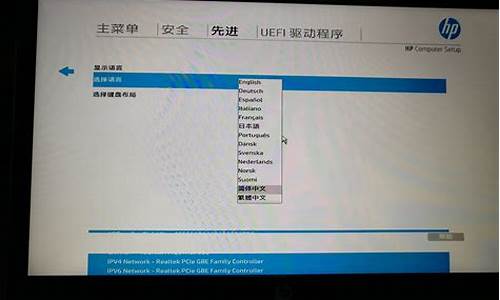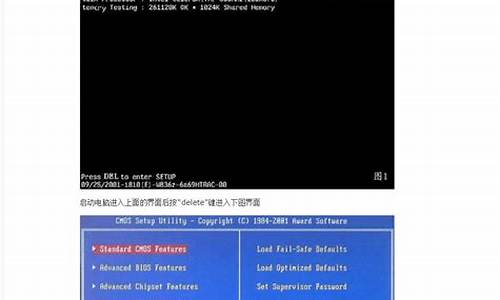如何用u盘装系统 要图文详解 高分悬赏吗_用u盘装系统过程_1
非常感谢大家对如何用u盘装系统 要图文详解 高分悬赏吗问题集合的关注和提问。我会以全面和系统的方式回答每个问题,并为大家提供一些实用的建议和思路。
1.炫科U盘怎么装系统?

炫科U盘怎么装系统?
U盘安装系统需要准备需要准备系统故障修复三剑客:一个8G优盘、一台好的Windows电脑、一个软件小白系统
U盘安装系统图文教程
1、这个时候可以将U盘插到正常的Windows电脑的USB接口。
PS:注意备份好U盘上重要的资料文件,需要格式化制作的哦。
2、经过本地环境检测完成后,在小白界面选择制作系统,自动识别U盘,单击开始制作。
3、然后选择我们U盘安装系统Win10,勾选后点击开始制作。
4、接着开始下载win10系统以及自动化制作U盘启动盘,等待制作成功弹出提示,我们点击取消。这个时候可以拔掉U盘插到需要重装的电脑USB接口上面哦。
5、需要U盘安装系统的电脑开机后,马上快速简单的敲击启动热键F12,常见的是F12、F8、F9、F11、ESC,都可以逐一尝试,然后弹出启动菜单界面,这里可以找到U盘选项,选择后回车进入。
PS:一般我们选择的时候可以看下其中一个选项是有关USB或者您U盘的品牌的英文名称,那便是我们的u盘了!
6、然后就会出现小白PD系统界面,我们选择1启动win10x64PE(2G以上内存),回车确定。
PS:如果你要安装的系统的是xp系统,请选择2启动Win2003PE(老机型首先)
7、经过几分钟的加载完成后弹出小白装机界面,选择U盘安装系统win10,点击安装按钮。
8、然后默认安装位置是C盘,如果你要安装到其他位置,请手动选择,选择完成后点击开始安装即可。
9、耐心等待十几分钟后,电脑提示安装成功,拔掉U盘重启电脑的提示,根据提示操作重启电脑。
10、电脑使用U盘安装系统win10完成后,正式进入Win10系统界面,就可以放心操作电脑系统了。
这样如何使用U盘安装系统的步骤到此结束了。
1。在usb口上插入好u盘。
2。启用主板对usb的支持。如果不懂的话就设置bios为默认值,再设置bios的第一引导为cd-rom,保存并重启。
3。用系统光盘引导进入dos,进入每个盘除了c盘以外的看一下u盘被分配为什么盘符并记住,因为对下面是有用的。一般最小容量的盘符就是它了。之所以这样做是因为这时的u盘不是被分配为硬盘分区所有盘符之后的一个盘符,而是除了c盘以外的随机被分配的一个盘符。举个例子:如果你硬盘有4个分区,c,d,e,f。加了一个u盘之后你的u盘不是分配为g盘,可能是d,e,f,g其中的一个。
4。进入光驱的盘符(一定要进入才行的)。
5。把u盘制作成启动盘,有几种命令。在光驱的盘符下:
第一种:
format
x:/s
(x:为u盘盘符)
注:这个功能是格式化并装上系统。
第二种:
format
x:/q/s
(x:为u盘盘符)
注:这个功能是快速格式化并装上系统。和以上类似。
第三种:
sys
x:
(x:为u盘盘符)
注:这个功能是没有格式化,只是传输系统。
一般用第一种方法最好,最稳定,建议要用第一种方法来做,u盘将被格式化为fat格式并装上dos系统,以后你就可以用来引导系统进入dos做相关操作了。
你以为到这里就算完成了,完美了吗?
其实还不是算很完美的,才只是有dos最基本的系统而已,这时如果我要你使用这个u盘在dos下格式化分区就不行了,想用xcopy命令也不行。功能太少了吧?怎么办?把常用的外部命令拷贝到u盘里就行了。比如format,xcopy等命令,根据你的需要自己添加吧。
如果你经常要用到的一些在dos下的软件也可以把它们拷贝到u盘里,如:ghost,pq等。这样就基本算是完美了。
还有一些可加入的东西根据需要大家自己去看看,我就不多说了。
使用u盘的时候就在bios设置第一引导为usb-hdd就行了。当然先启用主板对usb设备的支持。如果不懂的话就设置bios为默认值再设置bios的第一引导为usb-hdd就行了
今天的讨论已经涵盖了“如何用u盘装系统 要图文详解 高分悬赏吗”的各个方面。我希望您能够从中获得所需的信息,并利用这些知识在将来的学习和生活中取得更好的成果。如果您有任何问题或需要进一步的讨论,请随时告诉我。
声明:本站所有文章资源内容,如无特殊说明或标注,均为采集网络资源。如若本站内容侵犯了原著者的合法权益,可联系本站删除。